Comment télécharger des photos depuis votre ordinateur vers le « Instagram »: top 5 façons
En utilisant Instagram via une interface web avec un ordinateur personnel, ce qui limite les caractéristiques du service: publication deviennent disponibles et le traitement des fichiers photo et vidéo. L'article présente une sélection des trois meilleures façons de télécharger des photos sur le « Instagram » par un ordinateur, pour les vrais Insta-mans.
Procédé №1. Gramblr
Une alternative digne au programme officiel de la photo dans le « Instagram » – Gramblr. 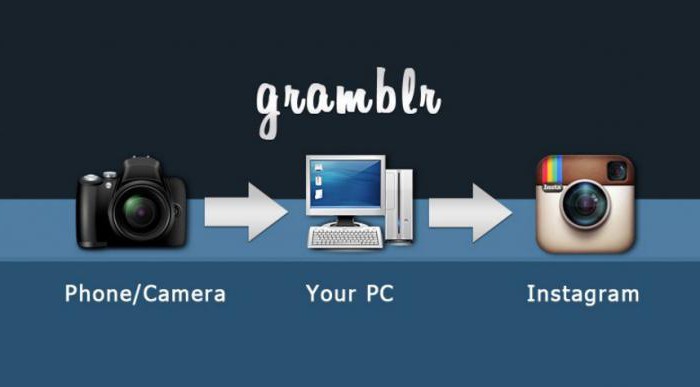
Demande, dont le travail est disponible pour Windows et le système d' exploitation Mac, vous permet de recadrer et retoucher des photos, ajouter à la description des images, et même mettre un « timer » pour publier les messages. Procédure pour l' utiliser est la suivante:
-
Service de téléchargement sur le site officiel et exécutez le fichier téléchargé.
-
Entrez les informations de compte de connexion.
-
Télécharger une photo, faire glisser l'image désirée dans la fenêtre.
-
Traiter le fichier: culture, ajouter des filtres, des cadres et description.
-
Publier ou en appuyant sur le bouton Liste de reporter le poste de téléchargement à votre profil, ce qui indique la date et l' heure.
Il est à noter que pour la publication des photos doit être reportée au programme Gramblr a été lancé, et l'ordinateur de rester connecté à Internet.
Procédé №2. BlueStacks
L' un des principaux avantages de « Instagrama » est la capacité non seulement de publications, mais aussi éditer des photos et des vidéos. Recadrage, correction des couleurs, des filtres de recouvrement – service intégré gratuit "photoshop" pour les fans. Bien que Gramblr et vous permet de mettre une image à « Instagram » à partir d' un ordinateur, le programme ne prévoit toujours pas l'ensemble des possibilités offertes par l'application officielle. 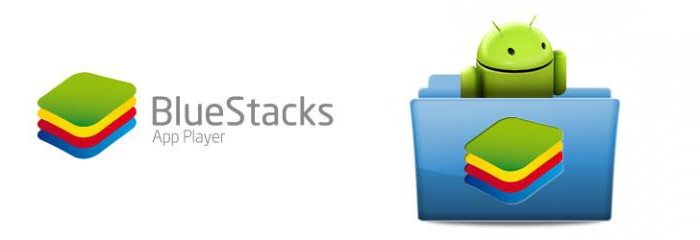
émulateur BlueStacks – la meilleure façon de travailler avec toutes les fonctionnalités Instagram'a PC. Procédure sur la façon de télécharger une photo de votre ordinateur à « Instagram » en utilisant un émulateur de programme du système d'exploitation Android, Bluestacks, ce qui suit:
-
Téléchargez l'utilitaire sur le site officiel et l' installer sur les règles standard. Exécuter ce programme.
-
Google- аккаунт. Connectez compte Google-. Bluestacks в верхней части меню отыскать пиктограмму, имеющую форму шестеренки. A cet effet, après les Bluestacks de lancement sur le menu du haut pour trouver l'icône en forme de vitesse. → "Добавить аккаунт". Allez dans « Paramètres » → « Ajouter un compte ». Google и ввести данные учетной записи/ зарегистрировать новую. Choisissez un compte Google et entrez les informations de compte / enregistrer un nouveau.
-
Instagram. Installer Instagram. Instagram " и перейти к официальному приложению, предложенному в результате. Dans le champ de recherche , saisissez le programme « Instagram » et aller à la demande officielle, proposée en conséquence. Après l'installation, exécutez.
-
insta- аккаунт. Inscrivez -vous ou connectez – vous compte insta-.
-
как загрузить фото с компьютера в "Инстаграм" : перетащить необходимый снимок в окно Bluestacks- эмулятора. Se rapprocher de la vérité, comment télécharger des photos depuis votre ordinateur vers le « Instagram »: glisser-déposer l'image souhaitée dans la fenêtre émulateur Bluestacks-. Mécanisme de suivi de la publication d'images identiques au mécanisme dans l'application mobile officielle: l' édition, y compris les informations sur les géodonnées, marque utilisateur et ajoutez votre signature.
ользователям, предпочитающим загрузку фотографий в insta- профиль через BlueStacks, не следует беспокоиться о сохранности данных учетной записи: работу эмулятора отличает прямая связь с сервисами Android. Les utilisateurs de P qui préfèrent télécharger des photos à travers le profil Insta BlueStacks, ne devrait pas se soucier de la sécurité de vos informations de compte: le travail d'émulation se distingue par une relation directe avec les services Android.
Procédé №3. Mise en ligne
Téléchargez et installez des applications pour votre PC – un processus laborieux et de longue haleine. как загрузить фото в "Инстаграм" через компьютер , без утомительных процедур, станет использование онлайн-сервисов. Une autre façon de télécharger des photos dans « Instagram » par l'ordinateur, sans que les procédures fastidieuses, sera l'utilisation des services en ligne.
InstaPosting предоставляет возможность опубликовать снимки или видеоролики в аккаунте без скачивания дополнительных инструментов. Par exemple, le site InstaPosting offre la possibilité de publier des photos ou des vidéos sur votre compte sans avoir à télécharger des outils supplémentaires. функц ия редактирования медиафайлов — абсолютно бесплатно. Les services de fonctions tions disponibles édition de fichiers multimédias – tout à fait gratuitement. Instagram. Pour utiliser les capacités techniques de la ressource que possible après l'introduction de vos informations de compte dans Instagram. 
SMMPlanner схожа с функциональными задачами, которые выполняет сервис InstaPosting. travail SMMPlanner est similaire aux tâches fonctionnelles effectuées par InstaPosting service. Instagram включительно). Après un enregistrement court, l'utilisateur peut programmer la publication du poste dans un certain nombre de réseaux sociaux ( y compris) Instagram. Vous devez télécharger le fichier, y ajouter une description et régler le « timer ».
Procédé №4. Google Chrome ou "Yandex Browser"
Instagram затронуло процедуру загрузки фотографий через мобильный браузер — теперь для публикации постов не обязательно использовать официальное приложение. L'innovation fraîche de processus de téléchargement de photos Instagram affectée par le navigateur mobile – plus besoin d'utiliser l'application officielle pour la publication de messages.
как загрузить фото с компьютера в "Инстаграм" ? Alors, comment télécharger des photos depuis votre ordinateur vers le « Instagram »? Les instructions détaillées pour votre navigateur:
-
Instagram и авторизироваться . Visitez le site officiel et signer Instagram.
-
ь правой кнопкой мыши в области окна и выбрать раздел "Просмотреть код". S Cliquez sur le bouton droit de la souris dans la fenêtre et choisissez « Afficher la source ».
-
Dans le volet de sélection, développeur Web pour trouver l'icône représentant votre téléphone. Cliquez sur ce lien .
-
Le site ouvrira dans une nouvelle fenêtre dans un format pour le navigateur mobile.
-
insta- аккаунт. Prochain défi: trouver un bouton télécharge la publication et effectuer des actions communes sur un fichier téléchargé sur le compte insta-.
Fait! Tableau peint de profil, et surtout – ne pas télécharger des outils et services de tiers ont été utilisés.
Procédé №5. mozilla Firefox
Instagram через браузер Mozilla Firefox имеет такую последовательность действий: Le processus d'ajout au fichier multimédia via le navigateur Instagram Mozilla Firefox a la séquence:
-
Instagram кликнуть правой кнопкой мыши по экрану и выбрать пункт "Исследовать элемент". La page officielle Instagram, faites un clic droit sur l'écran et sélectionnez « Explorer élément ».
-
Google, на странице появится панель веб-разработчика, в которой необходимо найти иконку в виде телефона. De même, le navigateur « Yandex » et sur Google, page Dashboard Web Developer apparaît dans lequel vous devez trouver l'icône sous la forme d'un téléphone.
-
User Agent фразу: Si vous appuyez sur un bouton qui vous permet de télécharger une photo, ne semble pas, entrez dans l'agent utilisateur phrase champ:

-
Maintenant , le navigateur est déguisé en un appareil mobile, et la possibilité d'ajouter librement des photos à « Instagram ». de publier des photos et des vidéos algorithme est similaire au chargement dans l'application.
утей загрузки медиафайлов в популярную социальную сеть Instagram множество. P Utey télécharger des fichiers multimédias dans le réseau social populaire beaucoup Instagram. а после можно смело покорять подписчиков потрясающими снимками, приумножать аудиторию и собирать миллионы сердечек под фотографиями. Principal choisir individuellement la meilleure option, et nous pouvons en toute sécurité conquérir abonnés de superbes images, augmenter public et de recueillir des millions de cœurs sous les photos. как загрузить фото с компьютера в "Инстаграм" , больше никогда вас не побеспокоит. Assurez – vous que la question sur la façon de télécharger une photo de votre ordinateur à « Instagram », jamais vous ne serez pas dérangé.













